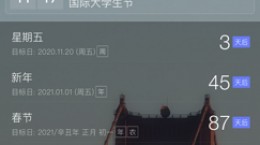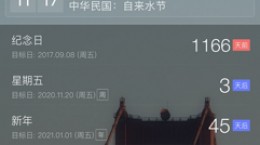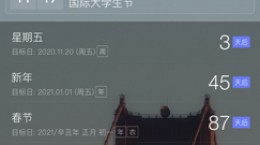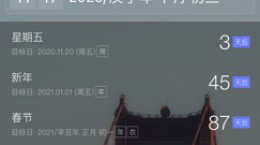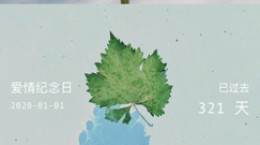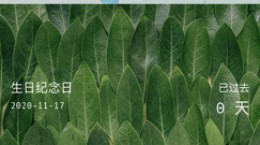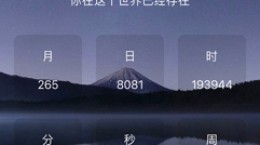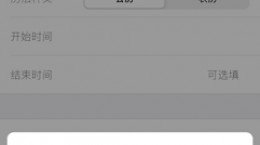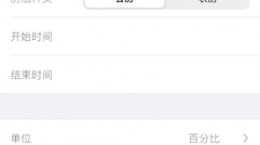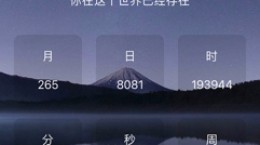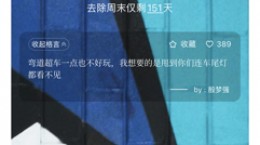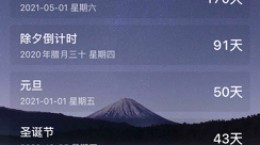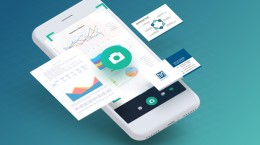苹果时间规划局怎么添加到锁屏,这也是一款非常实用的倒计时软件,那么用户们应该怎么把设定好的倒计时添加到锁屏上呢,可能还有些人不知道应该怎么操作。这里就为大家带来了详细的步骤!
苹果时间规划局怎么添加到锁屏
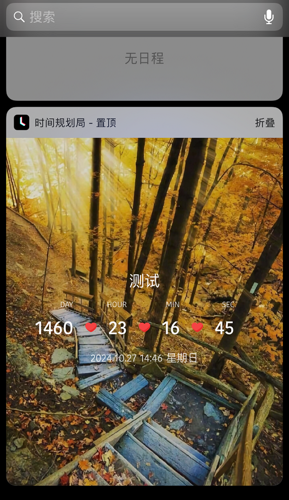
*这里以ios系统为例,用户们如果想要将应用以小组件的形式添加至锁屏上,需要购买正式版的时间规划局,目前应用在App Store上售价3元。
1.打开时间规划局app,点击右上角的添加按钮,来添加一个新的事件。
2.按照自己的要求设定好名字与日期后,选择“置顶到小组件”,如果要组件显示图片,没有那么单调的话。请将置顶小组件背景切换成“自定义”,然后选择一张用于显示在组件中的图片即可。

3.所有操作完成后点击右上角的保存,完成事件的新建。

4.退出时间规划局APP,回到系统的主界面。
5.滑动屏幕至最左边不能滑动为止,找到下方的编辑按钮并点击,打开“添加小组件”界面。

6.找到“时间规划局 - 置顶”并将其添加到你的小组件中。

7.现在就完成了设置,你在主屏幕就能够看到设定好的倒计时了。
而在锁屏界面,你也需要向左滑动,来切换到主屏幕才能查看到倒计时。